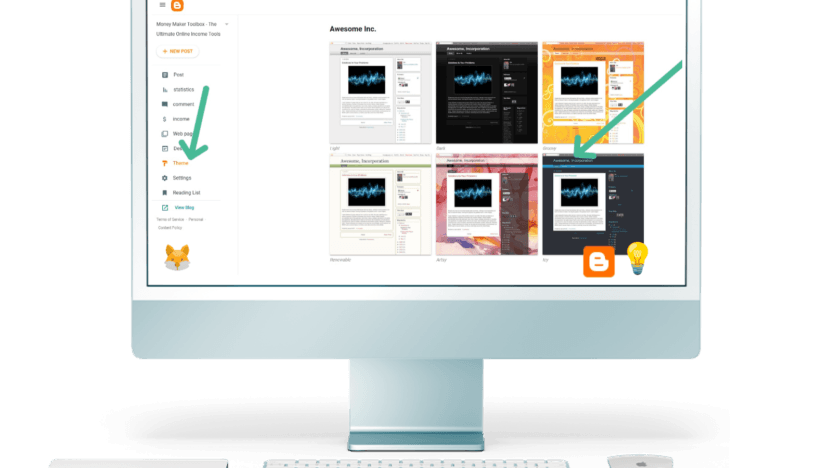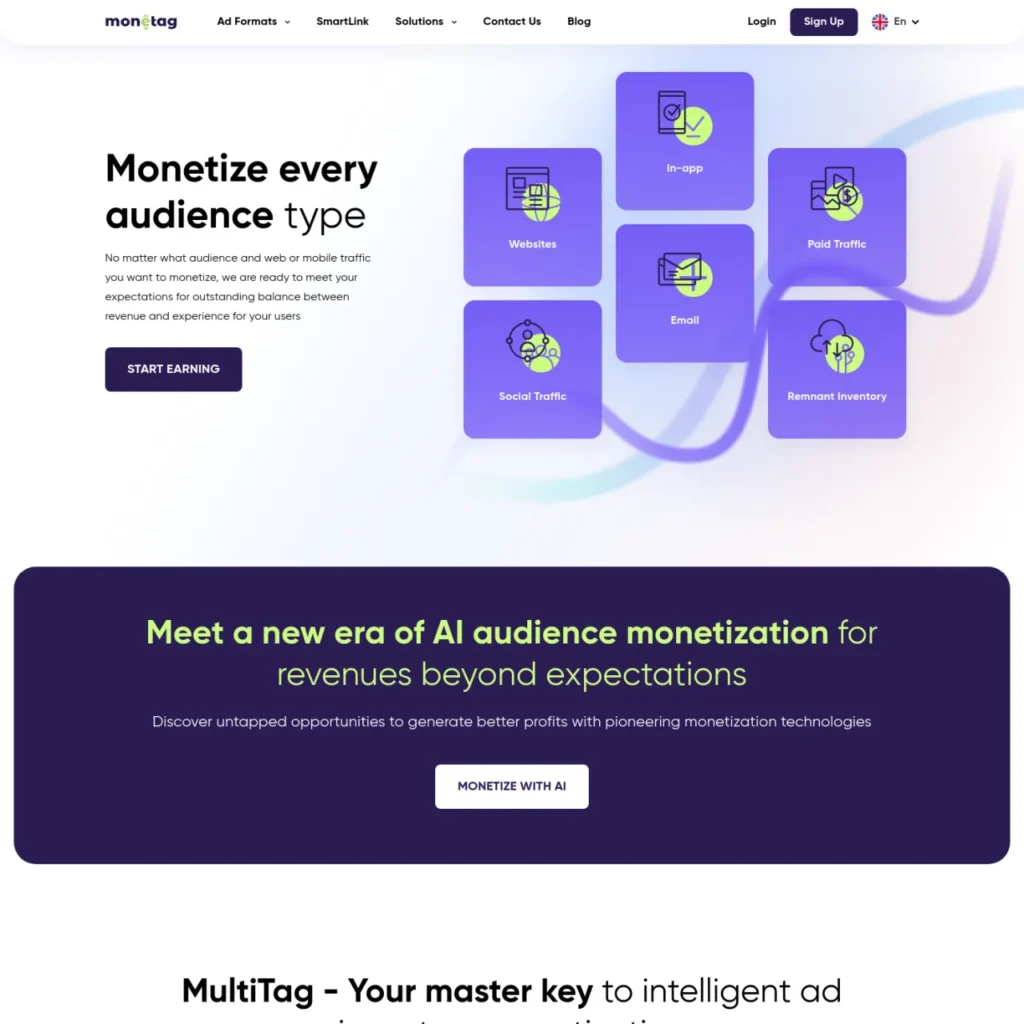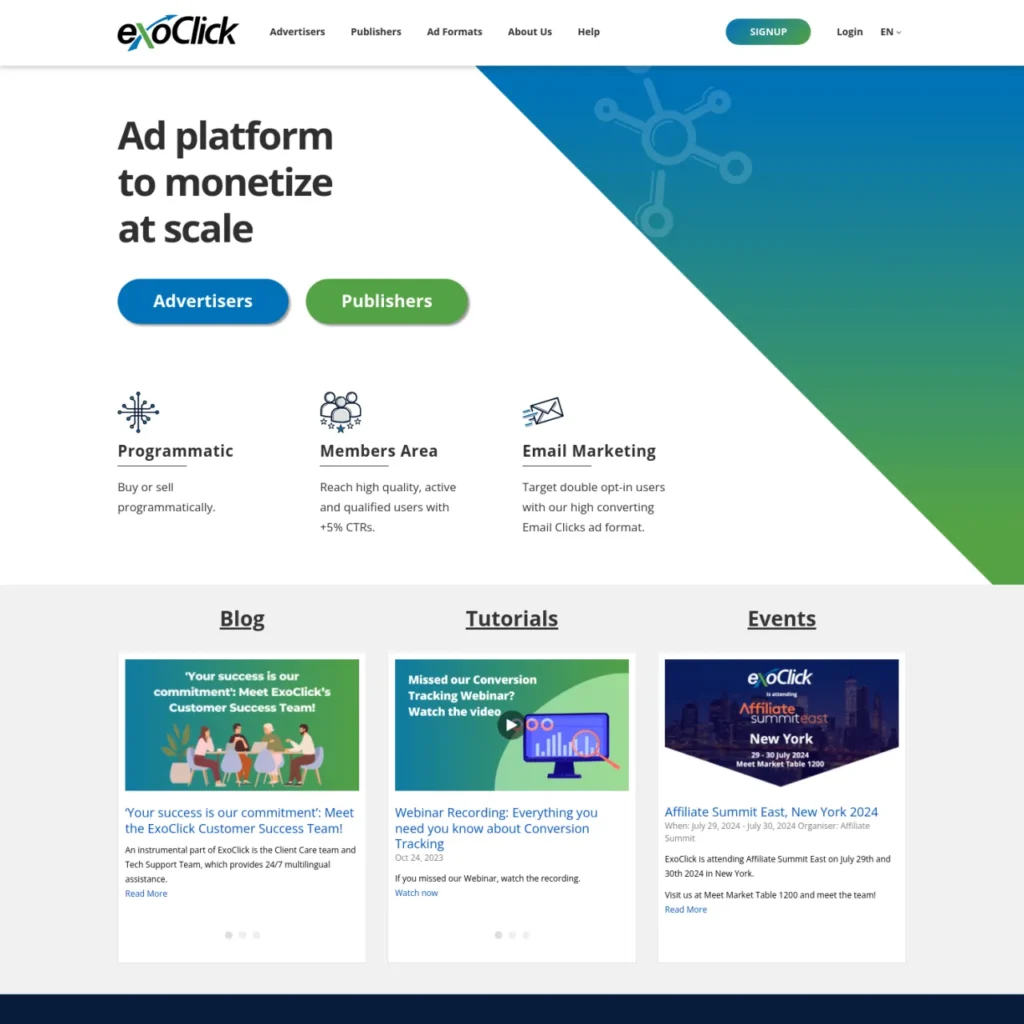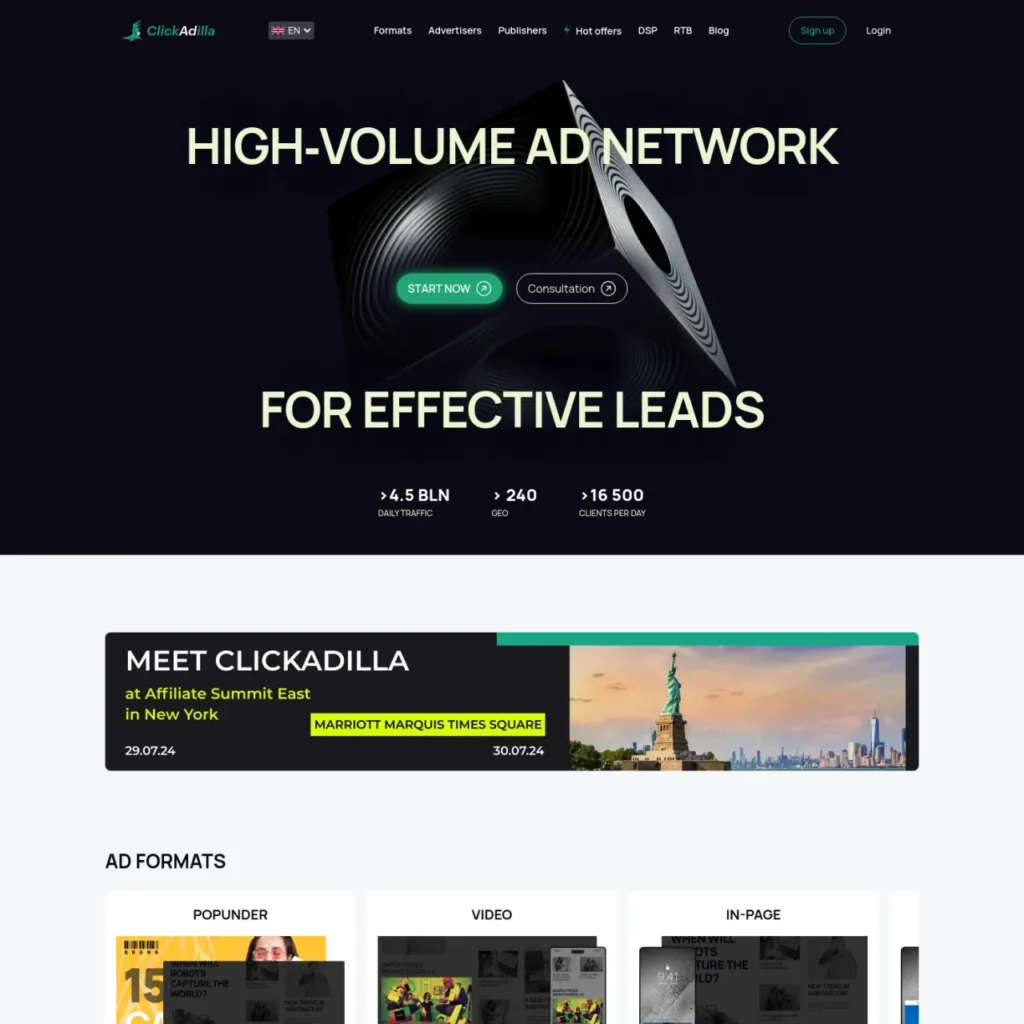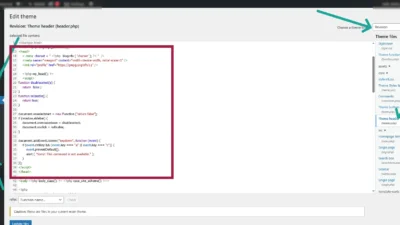Blogger 작성 방법 교육(3분 이내)
초보자를 위한 Blogger 만들기를 0부터 단계별로 안내합니다.-블로그 만들기를 시작해 보세요. 멤버십 가입 방법, 매력적인 콘텐츠 게시 방법, 비공개 도메인 연결 방법, 테마를 고유하게 맞춤화하는 방법까지 모든 단계를 다루는 지침이 제공됩니다. 그뿐만 아니라 광고로 돈을 버는 기술과 다양한 팁도 보유하고 있습니다. 이는 귀하의 블로그가 성장하고 지속 가능한 수입을 창출하는 데 도움이 됩니다!
Blogger.com이란 무엇이고 어떻게 사용하나요?
Blogger는 Google에서 제공하는 간단한 블로깅 도구로, 사용하기 쉽고 무료이며, 계정만 있으면 됩니다.
Blogger 하지만 자신의 블로그(웹사이트)를 만들고 싶어 하는 초보자를 위해 모든 기본 기능을 갖추고 있습니다. 기본 도메인은 blogsport.com으로 끝납니다. 하지만 그게 전부가 아닙니다. 사용자 고유의 도메인을 연결할 수도 있습니다. Blogger에서 제공하는 테마 외에도 사용자가 직접 테마를 업로드할 수도 있습니다.
애플리케이션
Blogger에 가입하는 단계는 간단합니다.
당신이 가져야 할 것
- Gmail 계정(여기서 신청하세요. accounts.google.com )
- 가다 blogger.com

- 시작하기(로그인) 이미 계정이 있는 경우 지금 로그인할 수 있습니다.

- 등록에 사용할 계정을 선택하세요.
Gmail과 Blogger 계정은 무료로 사용할 수 있습니다.
첫 번째 블로거 만들기
첫 번째 Blogger 만들기 첫 번째 Blogger 만들기를 시작하는 단계

- 스크롤하여 New Blog라는 단어를 찾습니다.
블로그 및 도메인 이름 지정

- 원하는 블로그 이름을 지정하세요. (블로그 내용은 무엇입니까?) (추후 수정 가능)

- 원하는 블로그 도메인 이름을 입력하세요. (Blogger의 하위 도메인인 .blogspot.com으로 끝납니다.) 귀하가 소유한 도메인도 연결할 수 있습니다. 아래 방법이 나와 있습니다.
비밀 팁: 귀하의 국가 언어로 도메인을 선택할 수 있습니다.
비밀 팁 * 예를 들어, "Thai fruits.blogsport.com"과 같은 도메인을 원할 것입니다. 방법은 이 단어를 복사한 뒤, Google(URL 입력 필드)로 가서 Enter 버튼을 한 번 클릭하는 것입니다. 그런 다음 한 번 더 복사합니다. "http://xn--o3cjpfm0qb3b.blogsport.com"을 받게 됩니다. 이상한 캐릭터들이 다시 등장하는 걸 보실 수 있을 겁니다. .blogsport.com이라는 단어를 잘라내면 "xn--o3cjpfm0qb3b"가 나옵니다. 이 이상한 문자를 도메인 필드에 넣으면 웹 브라우저에서 원하는 언어로 표시됩니다.
원하는 테마를 선택하세요.블록을 장식하세요더

- 테마 메뉴로 이동하여 원하는 테마를 선택하세요.
다음과 같은 테마 마켓플레이스에서 테마를 구입할 수도 있습니다. themeforest , gumroad ,codester (자세한 내용은 아래에서 알려드리겠습니다. 테마 업로드 방법 및 기타 필수 정보)
이름 설명 추가 Favicon 다양한Blogger

설정 메뉴를 클릭하세요. Settings –정보를 입력해야 하는 중요한 곳은 4군데입니다.
- Name Blogger 메시지는 100자를 넘지 않아야 합니다.
- Description-블로그 설명은 500자를 초과할 수 없습니다.
- Blog language-블로그 언어(블로그 언어를 선택하세요)
- Favicon아이콘 추가 (북마크바에 작은 아이콘이 나타납니다.) 귀하의 웹사이트에 고유성을 추가합니다.
- Meta tags-사용자 정의 메타 태그를 추가할 수 있습니다(하단으로 스크롤)(추가할 필요 없음)
첫 번째 Blogger 게시물을 시작하세요.
Blogger에서 첫 번째 게시물을 시작하는 방법
Blogger.com 게시물과 페이지라는 두 가지 유형의 페이지를 만들 수 있습니다.

게시물과 페이지의 차이점
- Posts (우편) 정기적으로 업데이트되는 기사나 콘텐츠입니다. 시간 역순으로 표시됩니다. (새로운 글은 상단에 표시됩니다.) 지속적으로 변경 및 업데이트가 필요한 블로그, 뉴스, 기사 작성에 적합합니다.
- Pages (웹페이지) 회사소개 페이지, 문의하기 페이지, 개인정보취급방침 페이지 등 웹사이트의 메인 메뉴로 자주 사용되는 고정된 내용이 자주 바뀌지 않는 페이지입니다.
따라서 게시물은 자주 업데이트되는 콘텐츠에 적합하고, 페이지는 정적 콘텐츠에 적합합니다. 블로그나 웹사이트에 대한 기본 정보를 제공하는 콘텐츠
게시물의 도구 Posts ~의 Blogger.com 은 무엇이고 어떻게 사용하나요?

- 1 . 이름을 입력하세요 Post
- 2. 쓰기 관점과 편집 보기 사이를 전환하는 도구입니다. Html
- 3.글꼴 또는 글꼴 편집
- 4. 이 도구에서 글꼴 크기를 조정할 수 있습니다.
- 5. 글꼴 색상 변경 도구
- 6. 편지나 메시지에 링크를 삽입할 수 있습니다.
- 7. 이 도구를 사용하여 이미지와 비디오를 삽입하세요.
- 8. 여기에 구분 기호를 사용하여 태그를 추가할 수 있습니다.
추가 장식이 추가되었습니다.gadgets

여기에서 디자인/가젯 추가/장식 요소 추가로 이동하여 블로그를 더욱 장식할 수 있습니다. (Design/Add gadgets/)
무엇을 추가할 수 있나요? ~와 같은
- 광고 추가 AdSense 블로그로 돈을 벌려면
- 웹사이트의 콘텐츠를 검색하는 버튼
- 코드 추가 HTML 맞춤형
- 번역 도구 추가
- 웹사이트 방문자 통계 증가
- 조회수가 가장 많은 게시물을 추가하세요.
테마 템플릿 가져오기 및 내보내기
테마 템플릿 가져오기 및 내보내기 template blogger

테마 템플릿 가져오기 및 내보내기 (또는 외부 테마 업로드) 테마 메뉴로 이동/드롭다운 화살표(주황색)를 클릭/라는 버튼이 있습니다. Backup และ Restore
- Backup -테마 파일을 다운로드하고 내보냅니다.
- Restore-새 Blogger 테마 가져오기
외부에서 테마 템플릿 가져오기
외부에서 블로거를 보다 전문적이고 아름답게 보이게 만들어 보세요. 각 단계를 자세히 살펴보겠습니다.
Blogger 템플릿을 구매할 수 있는 가장 인기 있는 3곳을 소개합니다.
테마를 가져오거나 업로드하는 방법 Blogger
테마의 모양을 변경하는 방법 Blogger
1. 테마 파일 형식 가져오기.XML
테마나 템플릿을 다운로드하거나 구매할 때 파일을 추출하고 테마 XML 파일을 찾으세요.

- 메뉴로 이동 theme
- 주황색 스크롤 다운 버튼을 클릭하세요.
- 검색 버튼 Restore
- 클릭 UPLOAD (파일 선택.XML)
- 완료되면 메뉴에서 변경 사항 미리 보기를 클릭합니다. View Blog
2. 코드를 편집하여 HTML
방법은 위와 동일합니다. 그러나 버튼을 클릭하면 변경됩니다. Edit HTML

- 파일 열기 XML
- 코드 형식으로 XML 코드를 복사하세요 Blogger
- 완료되면 메뉴에서 변경 사항 미리 보기를 클릭합니다. View Blog
콘텐츠 가져오기 및 내보내기
게시물 콘텐츠를 가져오고 내보내는 방법 Blogger

게시물 콘텐츠를 가져오고 내보내는 방법 ไปที่เมนู Settings/Manage Blogs
- Import content – 블로그 콘텐츠 가져오기
- Back up content – 콘텐츠를 백업하세요. 저장된 블로그 콘텐츠를 로드합니다.
콘텐츠를 가져오고 내보낼 수 있습니다. 게시물만 가능하며 페이지는 포함되지 않습니다.
도메인을 연결하는 방법 Blogger
자신의 도메인을 연결하는 방법 Blogger

- 메뉴로 이동 settings
- 다음으로 스크롤 Publication
- 클릭 Custom Domains
- 도메인을 입력하세요. 예: www.siammakemoney.com (다음으로 시작 www.)
- 클릭 RECORD (중요한 빨간색 텍스트가 표시됩니다.)
DNS(Domain Name System) 설정을 찾습니다.
- 도메인 등록기관이나 호스팅 제공업체(도메인을 임대하는 곳)의 웹사이트로 이동합니다.
- DNS(Domain Name System) 설정을 찾습니다.
- 입력하다 CNAME 2개 항목
예(각각 다름)Blogger
Unable to verify your authority to this domain On the domain registrar’s website, look for your Domain Name System (DNS) settings and enter both of the following CNAMEs (name: www, destination: ghs.google.com) and (name: 6fxv2lmvzwkl, destination: gv-v7gawsfpkz422c.dv.googlehosted.com). 자세한 지침은 https://support.google.com/blogger/answer/1233387을 참조하세요.
- (name: www, destination: ghs.google.com)
- (name: 6fxv2lmvzwkl, destination: gv-v7gawsfpkz422c.dv.googlehosted.com)
본보기 다음에서 데이터 입력 Hostinger
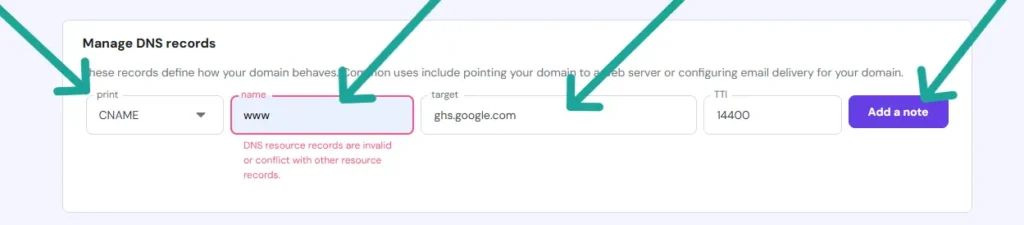
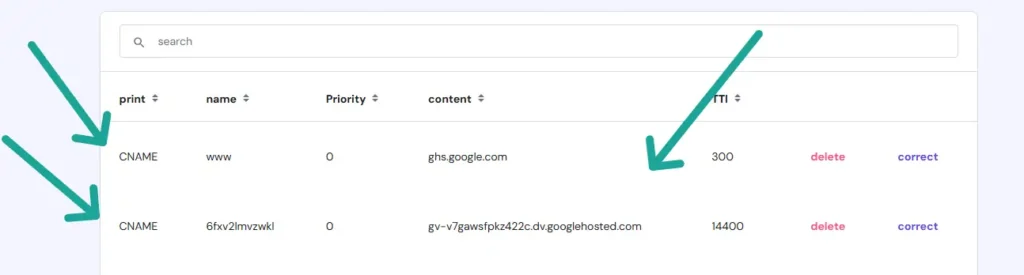
애드센스로 블로거로 돈 버는 방법 (광고에 중독됨)
애드센스로 블로거로 돈 버는 방법 (광고에 중독됨) Blogger Adsense

소득 메뉴로 이동합니다. 아직 AdSense 계정이 없다면 먼저 계정을 만들어야 합니다. 그리고 귀하의 웹사이트를 제출하여 Adsense 기준을 충족하는지 확인하세요.
통과하지 못했는데, 어떻게 해야 하나요? - Adsense를 통과하게 해주는 기준
- 블로그는 최소 3~6개월 동안 활성화되어야 합니다.
- 10~15개의 양질의 기사(1,000단어 이상)가 있어야 합니다.
- 콘텐츠는 고유하며 누구에게도 복사되지 않습니다.
- 흥미로운 콘텐츠를 직접 작성해 보세요.
- Adsense 앞에 광고를 게재하지 마십시오.
- 사이트는 사용자가 쉽게 클릭하여 다른 페이지로 이동할 수 있도록 메뉴, 검색 버튼 등 명확하고 이해하기 쉬운 방식으로 구성되어야 합니다.
- "회사 소개" 또는 "개인정보 보호정책" 페이지를 만듭니다.
- 중요: 불법 복제된 콘텐츠, 18세 이상, 도박을 포함하지 마십시오.
- 주제는 H1, H2, H3의 순서로 읽기 쉽게 배열되어야 합니다.
승인되지 않은 경우 애드센스 광고 대안
건물의 장단점 Blogger
장점과 단점 Blogger.com
- 무료로 사용 가능 100% – 호스팅이나 월 수수료가 필요하지 않습니다.
- 주최: Google – 높은 보안성과 안정적인 서버
- 사용하기 쉬움 – 초보자에게 적합합니다. 코딩 지식이 필요하지 않습니다.
- 지원하다 Google AdSense – 광고를 통해 쉽게 수익을 창출할 수 있습니다.
- SEO 좋은 기초 – Blogger에는 시스템이 있습니다. Permalinks, Meta Tags และ Sitemap 사용하다
- 안전에 주의할 필요가 없습니다. – Google이 모든 것을 처리하기 때문입니다.
- 개인 도메인 연결 지원 – .com, .net, .org 도메인을 사용할 수 있습니다.
- 맞춤설정이 거의 불가능함 – 디자인 옵션과 플러그인이 적음 WordPress
- 기능 제한 – 다음과 같은 추가 플러그인을 설치할 수 없습니다. WordPress
- 융통성이 없는 디자인 – การแก้ไขธีมต้องใช้ HTML และ CSS
- Google 모든 것을 통제하다 – 규정을 어길 경우 사전 통보 없이 차단될 수 있습니다.
- 대규모 비즈니스 웹사이트에는 적합하지 않습니다. – 다양한 기능을 갖춘 웹사이트를 원하신다면 Blogger 충분하지 않다
- 자주 업데이트되지 않음 – Google은 Blogger를 그렇게 많이 개발하지 않았습니다. WordPress
WordPress로 Blogger 만들기
Blogger와 WordPress의 차이점은 무엇입니까?
| ✔ Blogger | ✔ WordPress.org |
|---|---|
| 무료이며 Google에서 호스팅함 | 자체 웹호스팅이 있어야 합니다. |
| 사용하기 쉽고 초보자에게 적합 | 더욱 유연하고 다양한 플러그인과 테마 |
| 제한된 사용자 정의 | 완전히 사용자 정의 가능 |
| 개인 블로그에 적합 | 비즈니스/조직 웹사이트에 적합 |